Cómo obligar a Google Chrome a actualizar inmediatamente
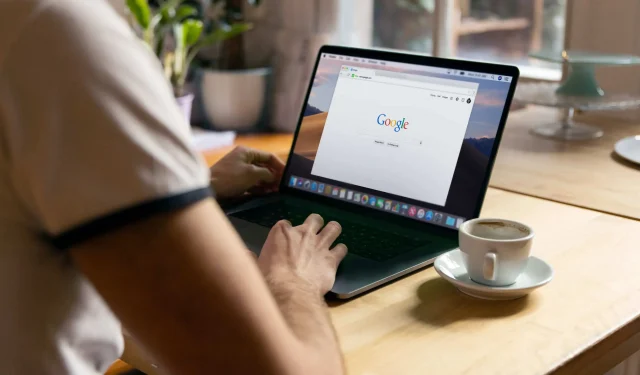
Aprende cómo actualizar Google Chrome manualmente en tu computadora de inmediato sin esperar a que la función de actualización automática entre en vigencia.
El navegador de escritorio Google Chrome para macOS, Windows y Linux incluye una función que actualiza automáticamente el navegador cuando se lanza una nueva versión. Estas actualizaciones automáticas ocurren en segundo plano cuando cierras y vuelves a abrir Chrome, lo que garantiza que obtengas los últimos parches de seguridad y correcciones importantes.
Sin embargo, las actualizaciones automáticas no se entregan al instante. Al igual que con otras aplicaciones, las actualizaciones de Chrome se implementan para los usuarios por etapas en lugar de en todos los dispositivos a la vez. Esto le da a Google un respiro si una actualización contiene una falla crítica y debe retirarse sin afectar a todos los usuarios de Chrome en general.
Por otro lado, es posible que deba esperar días, incluso semanas, para que se realice la actualización automática. Esto significa que probablemente sea mejor que todos actualicen manualmente Chrome para obtener una solución para un exploit de día cero o algún error desagradable, en lugar de esperar a que el mecanismo de actualización automática se active de forma lenta (pero segura).
Siga nuestra guía rápida, incluida ahora mismo, para aprender cómo actualizar Google Chrome manualmente en su computadora macOS, Windows o Linux.
Cómo actualizar manualmente Google Chrome
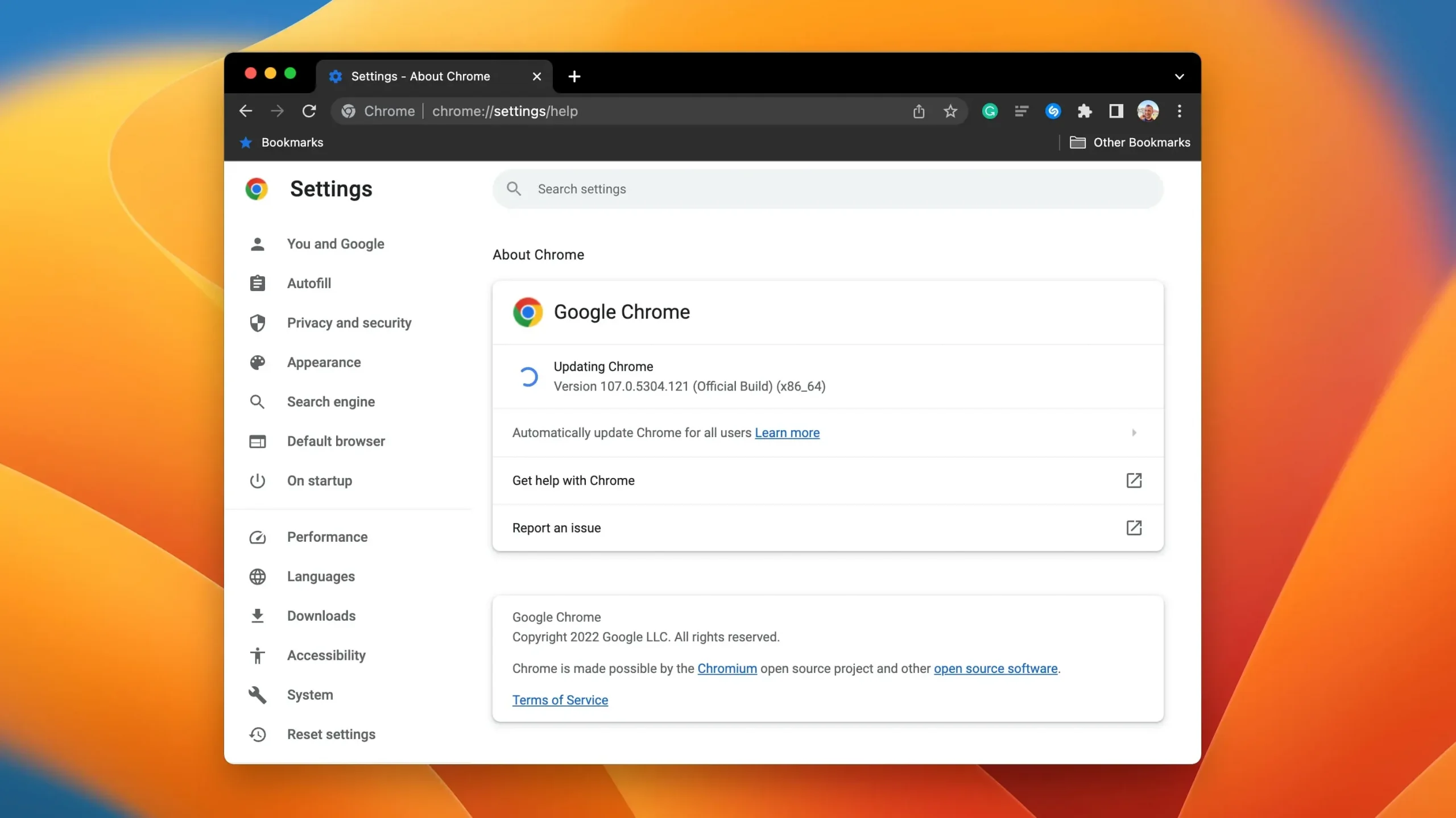
Para actualizar manualmente en macOS o Windows, haga clic en Acerca de Google Chrome en el menú de Chrome. Los usuarios de Linux actualizan Chrome a través del administrador de paquetes.
- Inicie Chrome en su computadora.
- Haga clic en el menú «Más» con tres puntos en la esquina superior derecha del navegador.
- Seleccione Ayuda, luego seleccione Acerca de Google Chrome.
- Después de que Chrome descargue la actualización, haga clic en Reiniciar para completar la instalación.
En algunas plataformas, es posible que deba hacer clic en Actualizar Google Chrome para que la actualización se descargue. Si no desea reiniciar Chrome de inmediato, seleccione No ahora y la actualización se instalará automáticamente la próxima vez que reinicie su navegador.
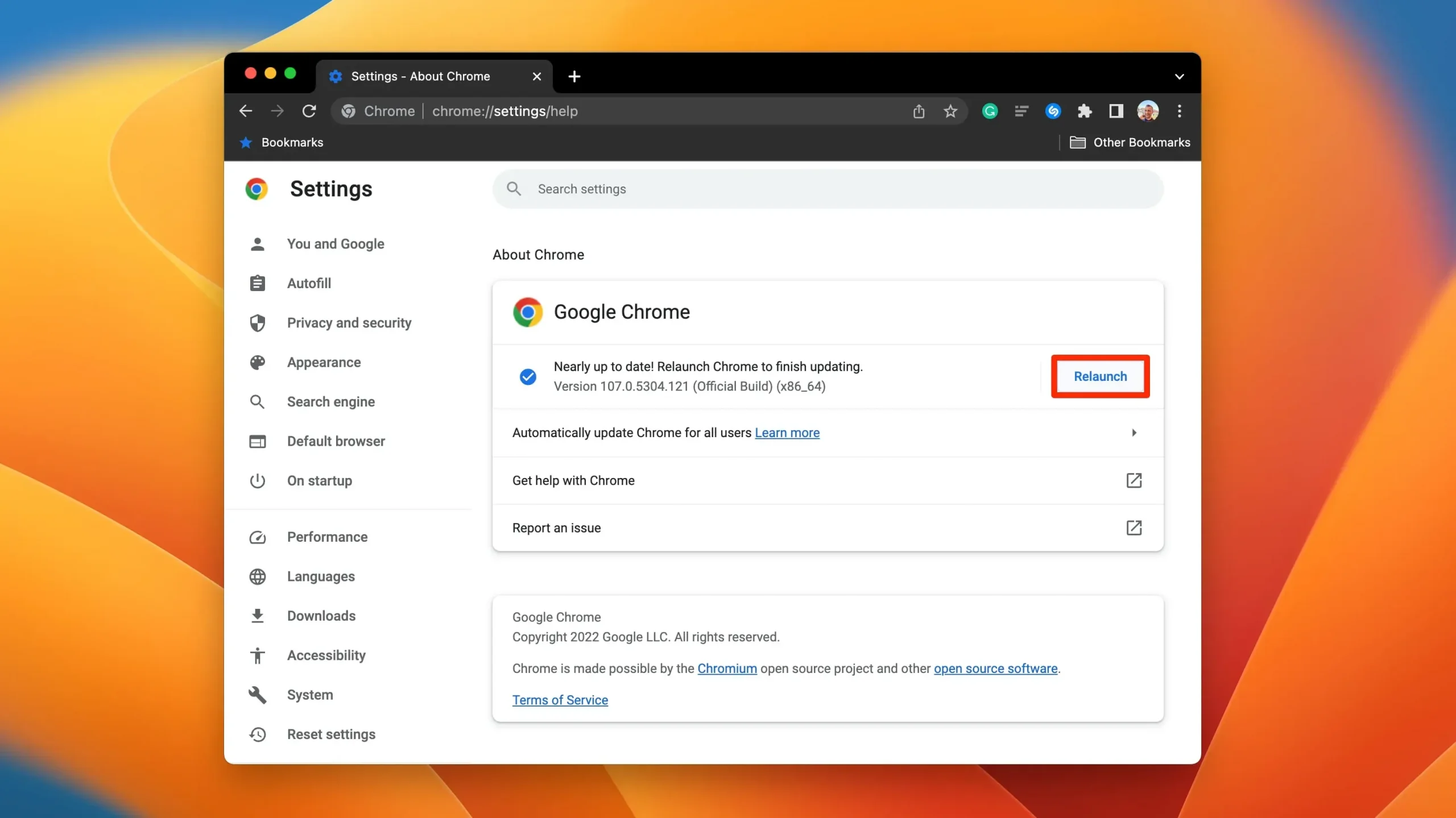
A veces notará que el ícono del menú «Más» está coloreado, lo que indica que hay una actualización de Chrome pendiente, como se muestra a continuación:
- Verde: se lanzó una actualización de Chrome hace menos de 2 días.
- Naranja: se lanzó una actualización de Chrome hace aproximadamente 4 días.
- Rojo: se lanzó una actualización de Chrome hace al menos una semana.
El documento de soporte de Google dice que puede habilitar la actualización automática de Chrome para todas las cuentas en su Mac yendo al menú de Chrome y seleccionando «Acerca de Google Chrome» y luego haciendo clic en «Actualizar automáticamente Chrome para todos los usuarios».
Para que esto funcione, Chrome debe estar instalado en la carpeta Aplicaciones.
Búsqueda activa de la versión actual de Chrome
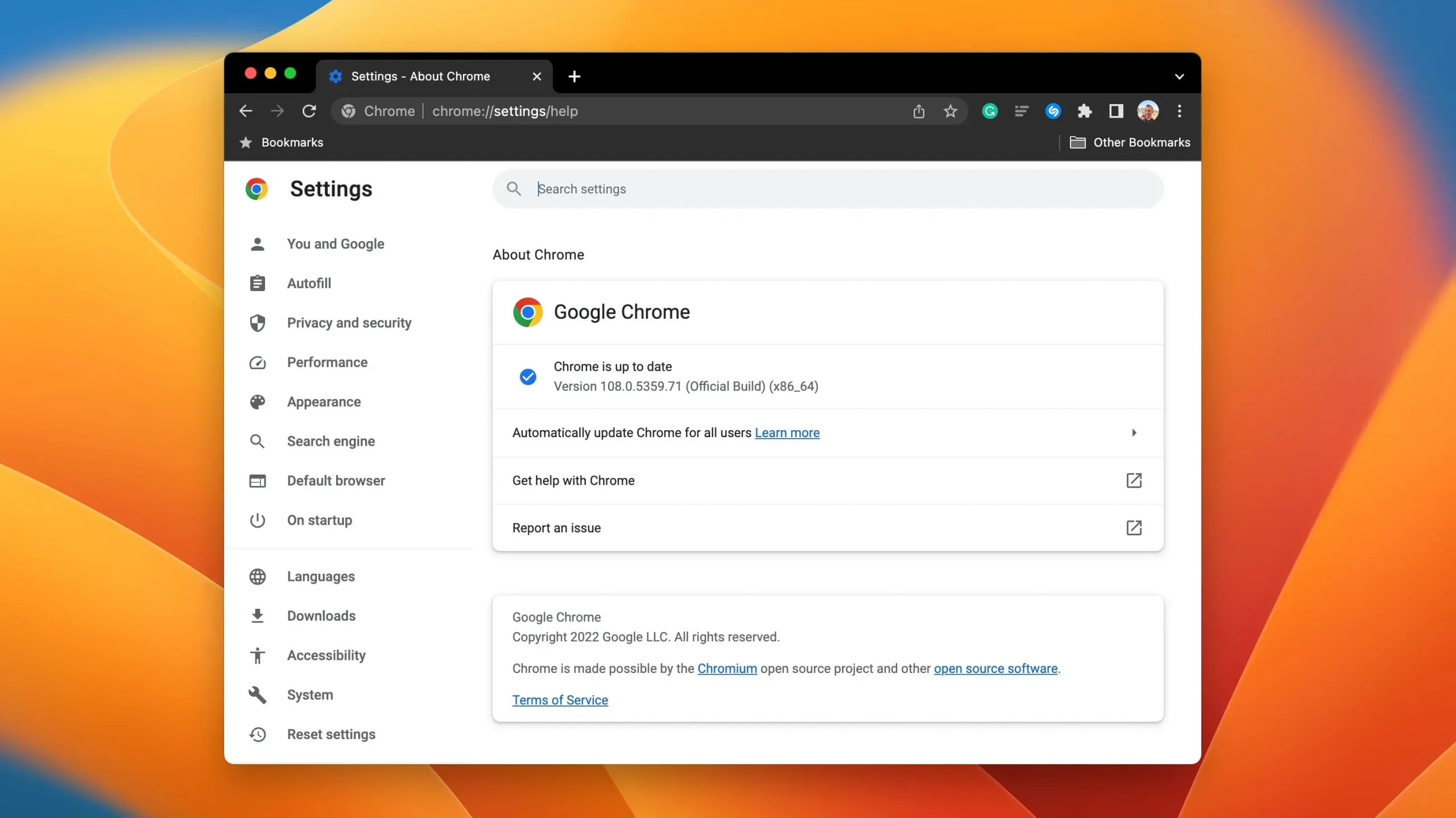
Seleccione «Acerca de Google Chrome» en el menú Ayuda para ver el número de versión actual que se muestra como una serie de números debajo del encabezado de Google Chrome.
- Inicie Chrome en su computadora.
- Haga clic en el menú «Más» con tres puntos en la esquina superior derecha del navegador.
- Seleccione Ayuda, luego seleccione Acerca de Google Chrome.
Cada vez que abra esta sección, Chrome realizará una verificación manual de actualizaciones.
A veces, las actualizaciones manuales son más rápidas que las automáticas
Las actualizaciones automáticas son una excelente función que le brinda la tranquilidad de saber que siempre obtendrá las últimas correcciones y funciones sin tener que preocuparse por ello.
Pero en casos especiales, como cuando se descubre un error peligroso o un exploit de día cero, querrá obtener ese parche crítico para una vulnerabilidad existente lo antes posible. En estos casos, forzar una actualización inmediata de Chrome en su computadora es una forma mucho mejor de protegerse que esperar días o semanas para que la función de actualización automática publique una actualización de seguridad crítica.



Deja una respuesta